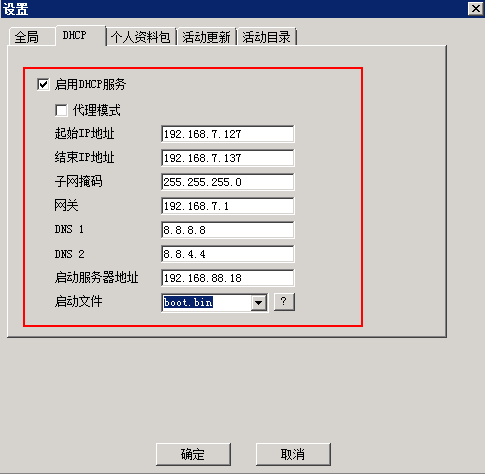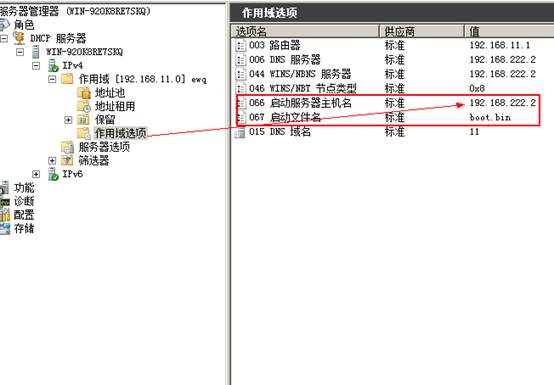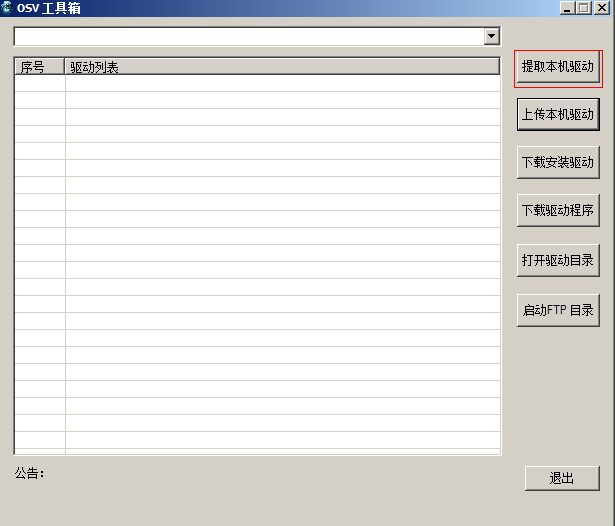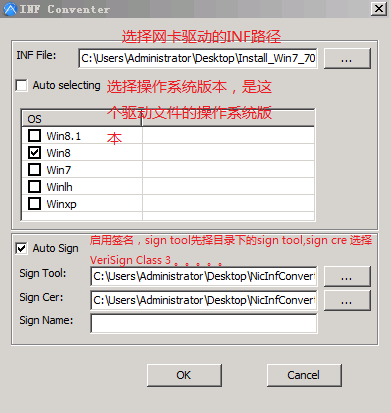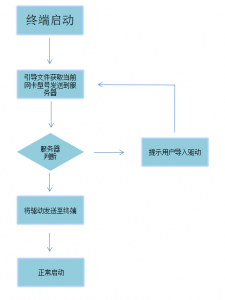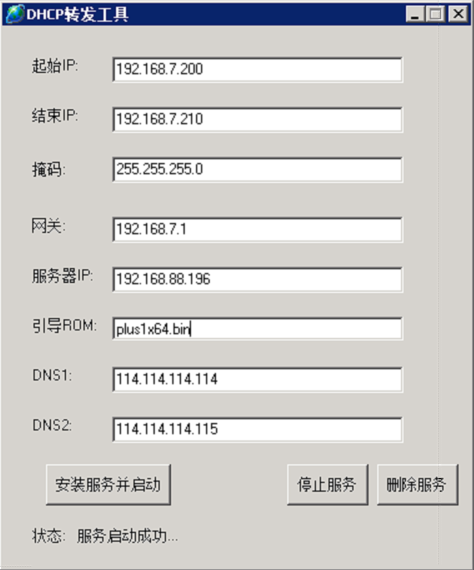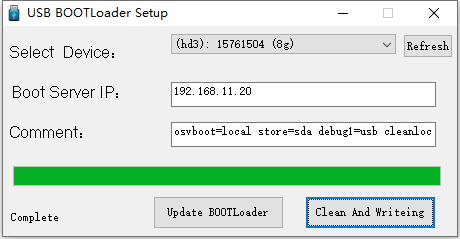根据微软官方发布的消息:微软将于2015年07月14日停止对Windows Server 2003的服务支持,也就是说Windows Server 2003将于2015年07月14日生命周期终止。所以有很多现在还在使用Windows Server 2003的企业都将要面临系统的升级,否则一旦关键服务出现问题就会影响整个企业的运转。对于Windows Server 2003 的系统升级微软给出我们如下图所示的方案:

从上图中可以看到:微软推荐我们使用Windows Server 2012 R2作为中介服务器来进行过渡已达到Windows Server 2003的升级。但是看网上有很多朋友说不需要Windows Server 2008 R2作为中介也可以升级成功,在这里要说明一下:
1、是不是需要使用Windows Server 2008 R2作为中介要看在升级后是否还需要使用额外域控制器这个功能,若需要则要用Windows Server 2012 R2来进行过渡一下,若不需要则可以直接升级。
2、Windows Server 2012中所提示的升级准备工具adprep.exe只支持64系统下运行,但如果原来的操作系是32位系统,则没有办法完成,因此会用到Windows Server 2008 R2来作为中介,但其实只要在原来的DC主机上放入Windows server 2008 R2的安装光盘一样可以直接执行,也就是说,只是借助Windows server 2008 R2的32位adprep.exe而已
OK、说了这么多相信许多朋友都开始犯困了,下面我们开始实验:
注意:1、实验之前必须对域进行备份以防止其数据丢失。
2、对域的安全状态进行检查,若有问题则升级不可进行。
实验准备:
1、三台服务器:Windows Server 2003、Windows Server 2008 R2、Windows Server 2012 R2
2、服务器IP、DNS如下:

下面我们开始实验:
1、提升Windows Server 2003的域功能级别和林功能级别:
首先我们需要将Windows Server 2003的域功能级别和林功能级别升级至Windows Server 2003:
鼠标点击开始–管理工具:

点击Active Directory域和信任关系:

鼠标右键contoso.com:

点击提升域功能级别:
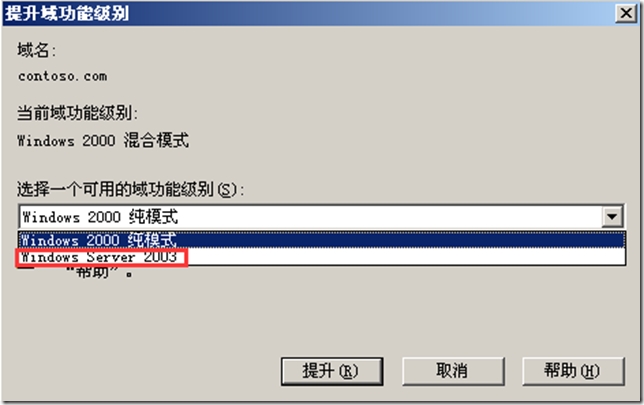
点击Windows Server 2003:

点击提升:

可以看到系统提示我们当前的更改会影响到整个域,我们点击确定:
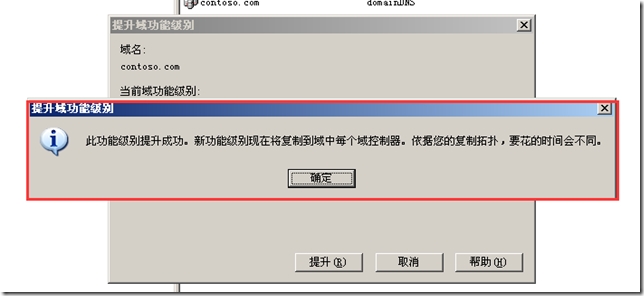
可以看到功能级别提升成功,我们点击确定:

鼠标右键Active Directory域和信任关系:
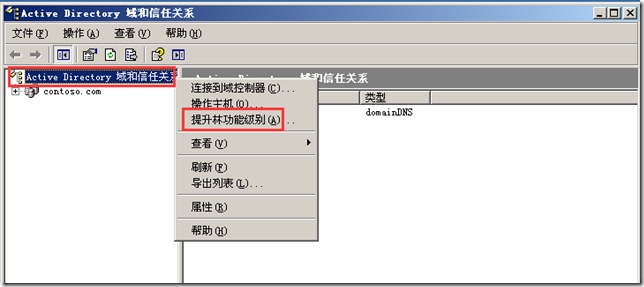
点击提升林功能级别:
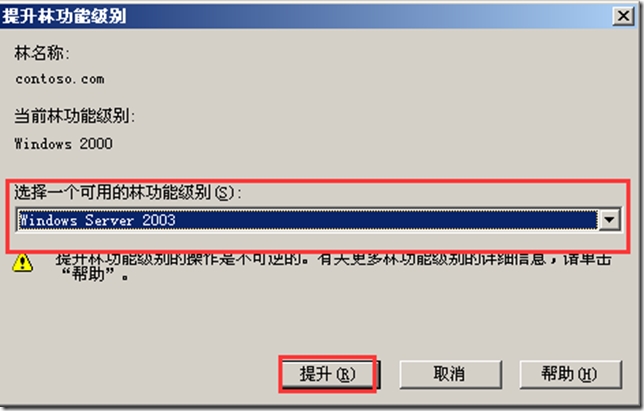
确认无误点击提升:

点击确定:

提升成功,我们点击确定。
OK,到这里我们提升功能级别的操作就已经结束了。
为了看到实验效果我在域控制器中新建了组织单位和用户:
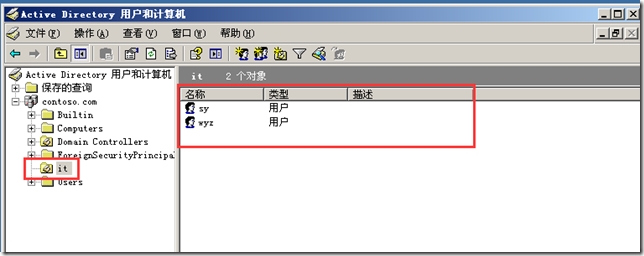
2、AD域林准备、域准备、组策略准备、只读域控准备
Windows Server 2003的域中如果要增加运行Windows Server 2008 R2操作系统的额外域控制器,首先要对当前的Active Directory进行准备。
在源DC服务器上放入Windows Server 2008 R2的安装光盘,在安装光盘的supportadprep目录下,有adprep.exe和adprep32.exe。如果当前的域控制器使用32位操作系统,应该使用adprep32.exe,如果当前的操作系统使用64位操作系统,应该使用adprep.exe
在此我的操作系统是64位的,所以我直接使用adprep.exe
按下win+R键输入cmd:

点击确定:

输入d:切换到D盘根目录:
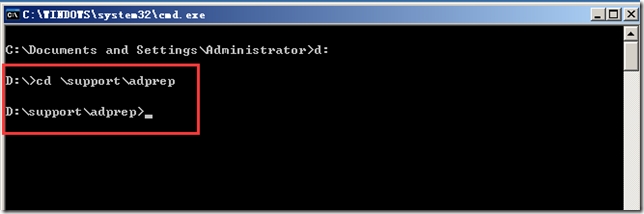
输入cd supportadprep,切换到supportadprep目录下。然后依次运行以下命令:
(1)adprep.exe /forestprep
(2)adprep.exe /domainprep
(3)adprep.exe /domainprep /gpprep
(4)adprep.exe /rodcprep
(1)运行:adprep.exe /forestprep

这里我们输入C然后按Enter:

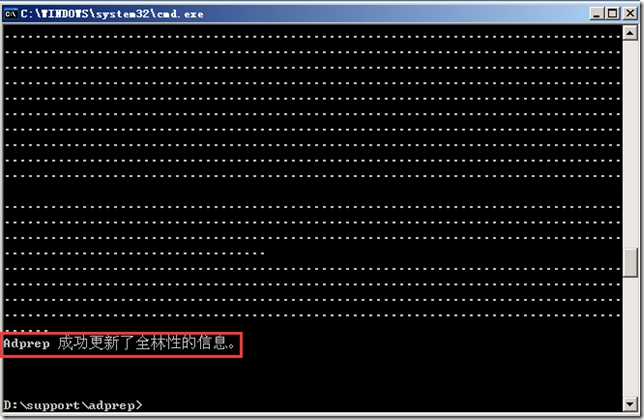
命令执行完成。
(2)执行:adprep.exe /domainprep

(3)执行:adprep.exe /domainprep /gpprep

(4)执行:adprep.exe /rodcprep
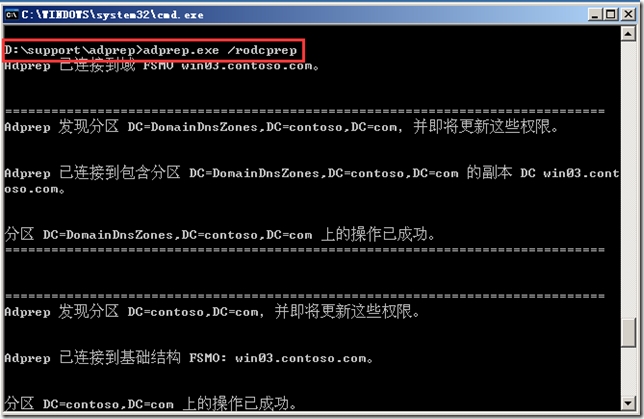
注意:若在此步骤中看到adprep detected that the domain is not in native mode的提示,则是因为域和林的功能级别没有提升。
3、将域控制器升级至Windows Server 2008 R2(将Windows Server 2008 R2提升为额外域控制器)
在安装Windows Server 2008 R2操作系统的服务器上同时按下WIN+R键:

输入dcpromo点击确定:

系统正在安装相应文件我们稍等其安装完成:
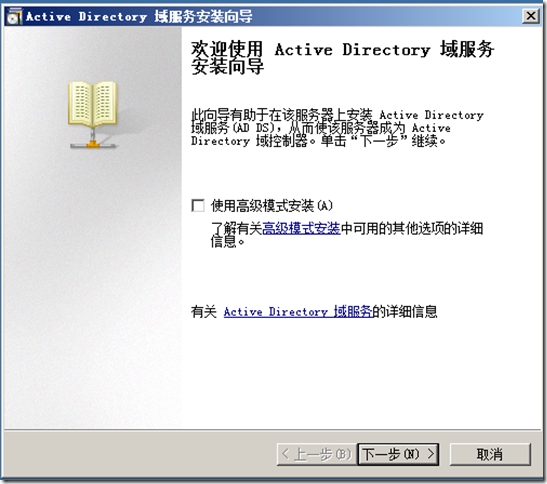
系统弹出域服务安装向导,我们点击下一步:

提示我们操作系统兼容性,我们点击下一步:

在这里我因为我们是要将Windows Server 2008 R2提升为额外域控制器,所以我们选择现有林下面的向现有域添加域控制器,点击下一步:
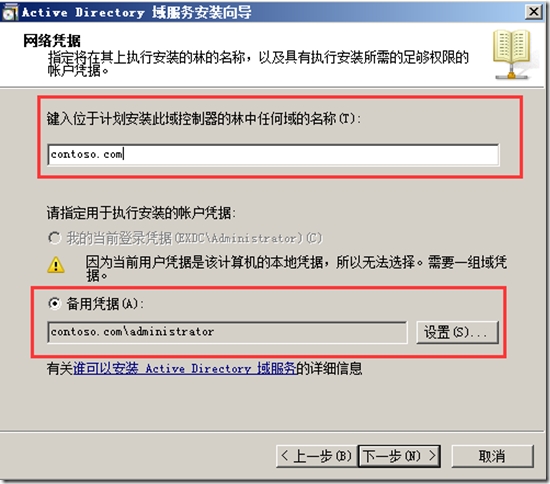
这里输入域名,在这里我使用的是contoso.com,然后输入凭据点击下一步:

确定无误点击下一步:

点击下一步:
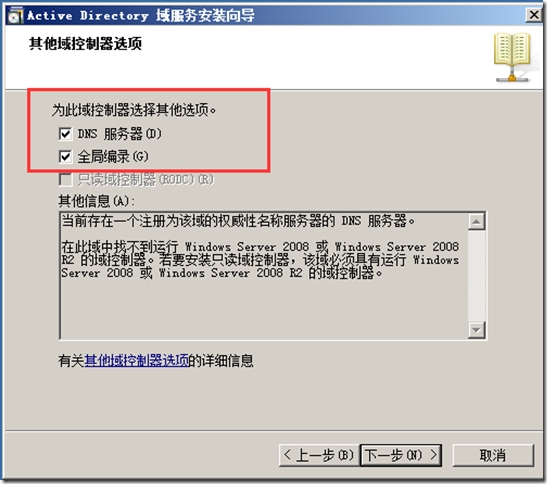
这里我们保持默认点击下一步:

这里是因为我没有安装DNS服务器,点击是系统会自动安装:

AD相关文件的存放位置,在这里我保持默认点击下一步:
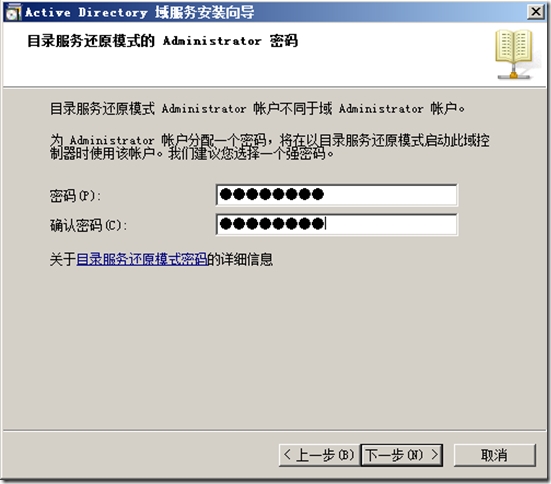
输入目录还原模式密码,点击下一步:

确认无误点击下一步:

这里勾选完成后重新启动,等待其安装完成:
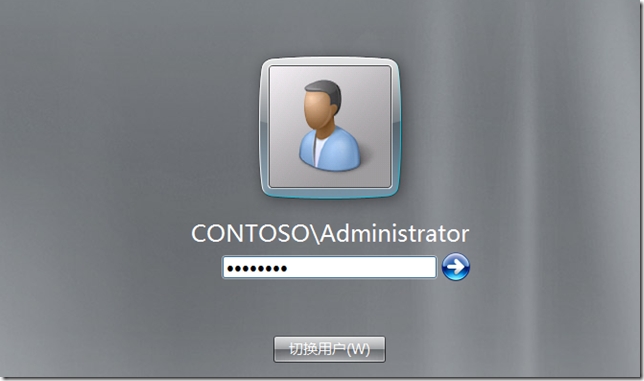
重启完成,可以看到我们已经使用域用户登陆了。
4、升级到Windows Server 2012 R2(将Windows Server 2012 R2提升为额外与控制)
在Windows Server 2012 R2上安装AD DS:

安装完成,点击将次服务器提升为域控制器:(如下图)

勾选将域控制器添加到现有域:
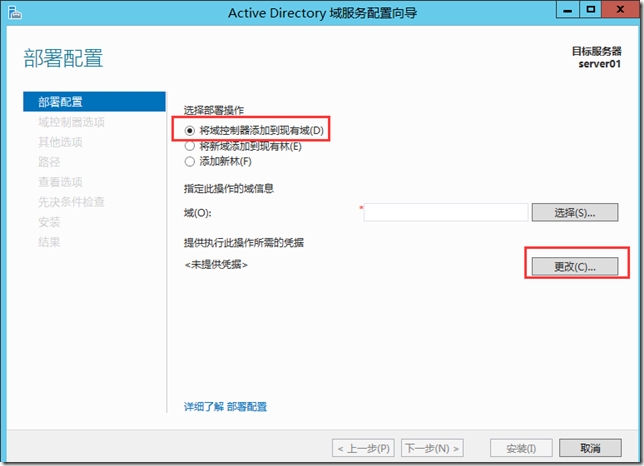
点击更改:

输入用户名和密码点击确定:
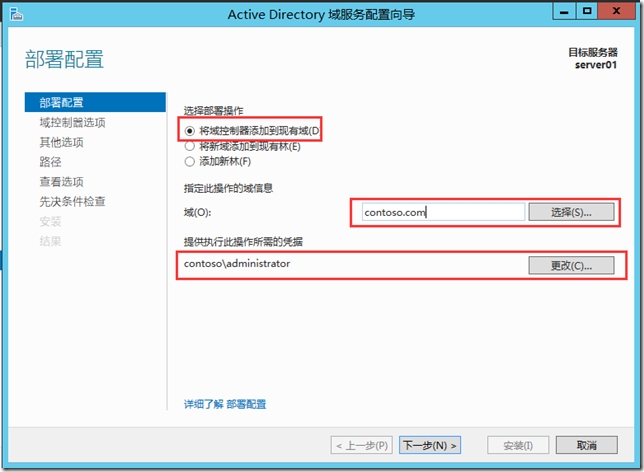
确定上图三处框选位置无误点击下一步:

输入目录还原模式密码点击下一步:

到这系统会报错,原因是没有安装DNS,这里我直接点击下一步,系统会自动安装DNS服务器:
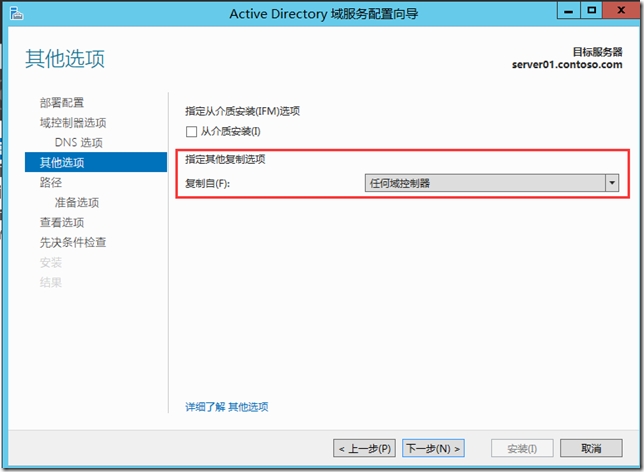
这里保持默认点击下一步:

这里系统让我们选择AD DS相关文件的存放位置,在这里我保持默认点击下一步:

确认无误,点击下一步:
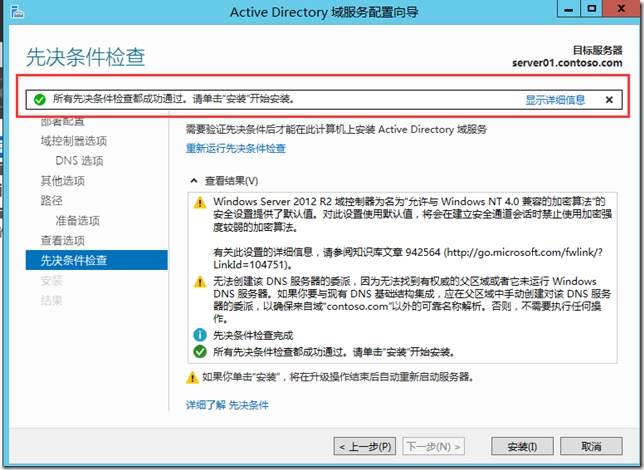
先觉条件检查通过,点击安装:

安装开始,我们等待其结束:
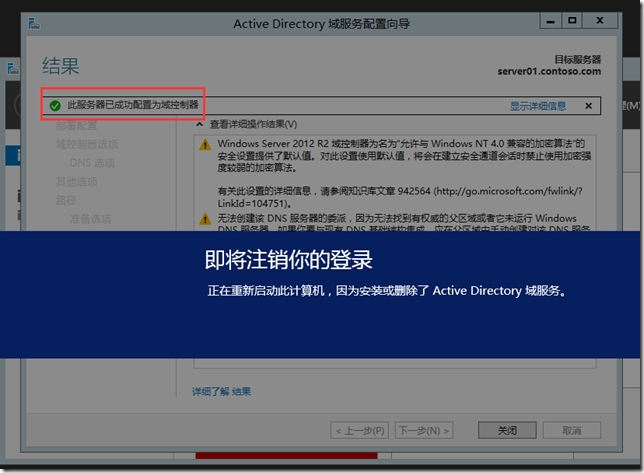
OK,可以看到我们已经成功将次服务器提升为域控制器,系统将会重新启动:

重启完成,可以看到我们使用域账号登陆。
5、检查是否成功:
在Windows Server 2012 R2上打开用户和计算机:
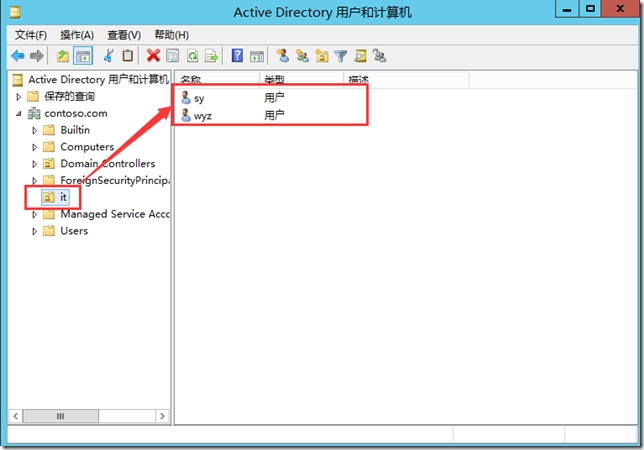
可以看到我们之前在Windows Server 2003上新建的OU和用户都存在。
6,对Windows Server 2003进行降域,并将操作主机(FSMO)转移至Windows Server 2012 R2
打开Windows Server 2003的服务器管理器:

点击添加或删除角色:
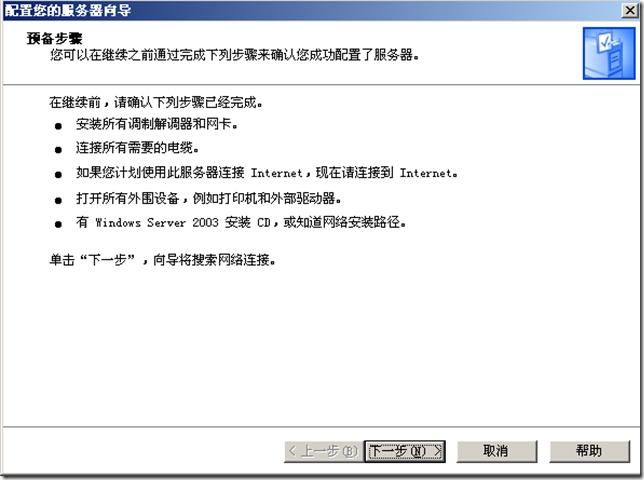
点击下一步:

选中域控制器,点击下一步:
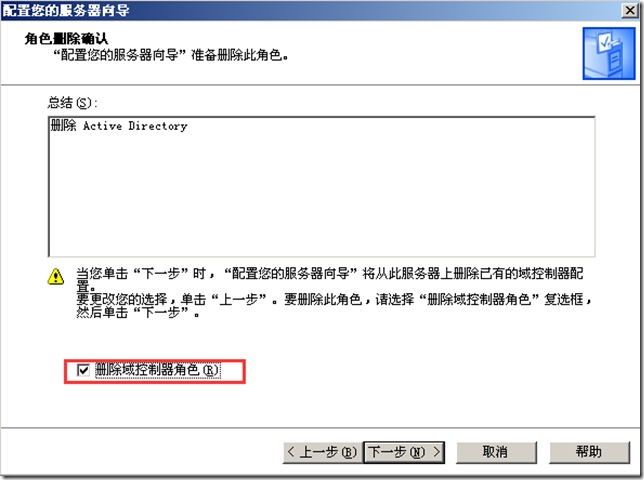
勾选删除域控制器角色点击,点击下一步:

点击下一步:

系统提示我们次服务器是全局编录服务器,我们点击确定:
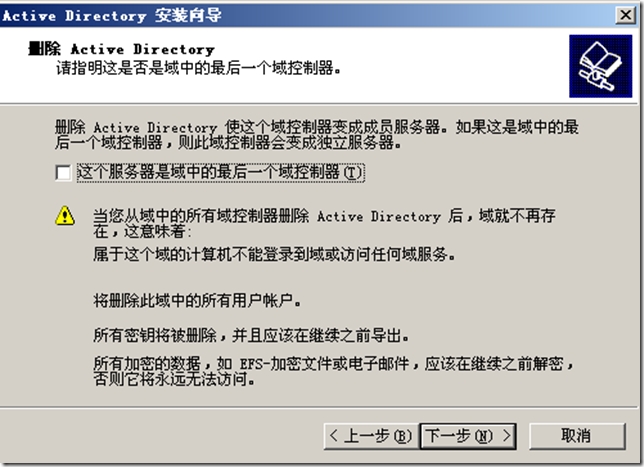
保持默认,点击下一步:

输入新的本地管理员密码,点击下一步:
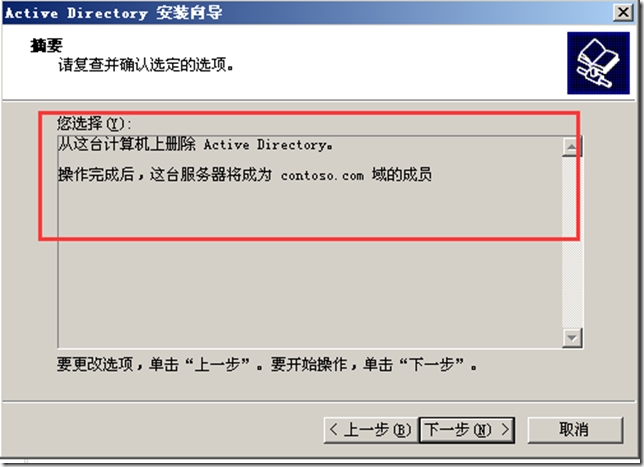
确认无误,点击下一步:

降域成功,点击完成。
检查操作主机所在位置:

可以看到操作主机已成功转移到server01也就是我们的Windows Server 2012 R2。
最后将Windows Server 2003退域加入工作组即可。